
Це програмне забезпечення буде підтримувати ваші драйвери та працювати, тим самим захищаючи вас від поширених помилок комп’ютера та несправності обладнання. Перевірте всі свої драйвери зараз у 3 простих кроки:
- Завантажте DriverFix (перевірений файл завантаження).
- Клацніть Почніть сканування знайти всі проблемні драйвери.
- Клацніть Оновлення драйверів отримати нові версії та уникнути несправності системи.
- DriverFix завантажив 0 читачів цього місяця.
Багато користувачів повідомляли, що вміст Amazon Fire TV не має дозволу 4K. Це може бути проблемою, особливо якщо ви хочете насолоджуватися вмістом 4K, але в сьогоднішній статті ми покажемо вам, як це виправити.
Що робити, якщо Amazon Fire TV не працює з 4K?
1. Переконайтеся, що ви відповідаєте вимогам до обладнання

Якщо ваш телевізор підтримує вміст 4K, ви автоматично побачите розділ 4K Ultra HD на своєму пристрої.
Ось деякі вимоги до вмісту 4K:
- Підключення до Інтернету не менше 15 Мбіт / с
- Телевізор Ultra HD з портом HDMI та підтримкою стандарту захисту вмісту HDCP 2.2
Щоб перевірити, чи підтримує ваш телевізор стандарт HDCP 2.2, виконайте наступне в меню Fire TV:
- Йти до Налаштування> Дисплей і звуки> Дисплей.
- Зверніться до Роздільна здатність відео
- Встановіть для роздільної здатності відео Авто. Тепер ви повинні побачити сповіщення про те, чи підтримується стандарт HDCP 2.2.
Примітка: Не всі порти вашого телевізора можуть підтримувати стандарт HDCP 2.2. Якщо ви хочете переглядати 4K-вміст, не забудьте підключити Amazon Fire TV до порту, який позначений як Mobile High-Definition Link (MHL), HDCP 2.2, UHD або 4K.
2. Переконайтеся, що телевізор підтримує відтворення відео 2160p 60 Гц
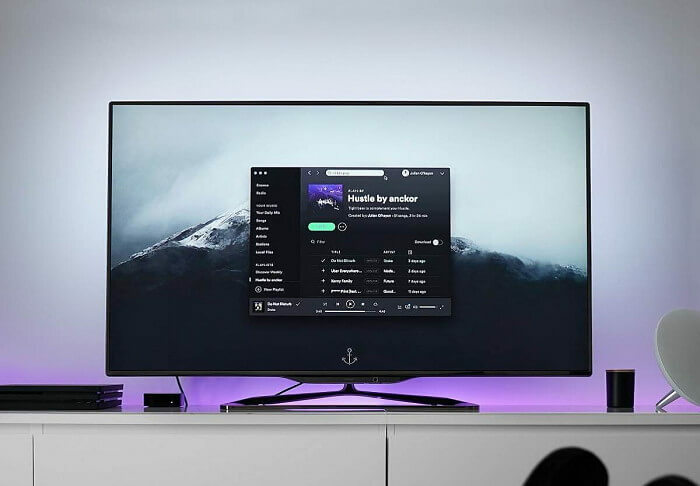
Деякі старі моделі телевізорів можуть не підтримувати відтворення відео 2160p 60 Гц, і це може спричинити появу цієї проблеми.
Деякі програми вимагають підтримки відтворення 2160p 60 Гц, і якщо ваш телевізор цього не підтримує, якість відео автоматично переключається на 1080p. Щоб перевірити, чи підтримує ваш телевізор відтворення 2160p 60 Гц, обов’язково перевірте інструкцію з експлуатації.
Не вистачає місця на вашому Amazon Fire Stick? Ось що вам потрібно зробити!
3. Увімкніть на телевізорі параметр «Насичений глибокий колір» Ultra HD

Якщо UHD не працює на вашому Amazon Fire TV, спробуйте вимкнути Глибокий колір Ultra HD у налаштуваннях телевізора.
Вимкніть його, зачекайте кілька хвилин і поверніть його назад і перевірте, чи працює відео 4K.
4. Використовуйте приховані параметри роздільної здатності, щоб вибрати роздільну здатність 4K
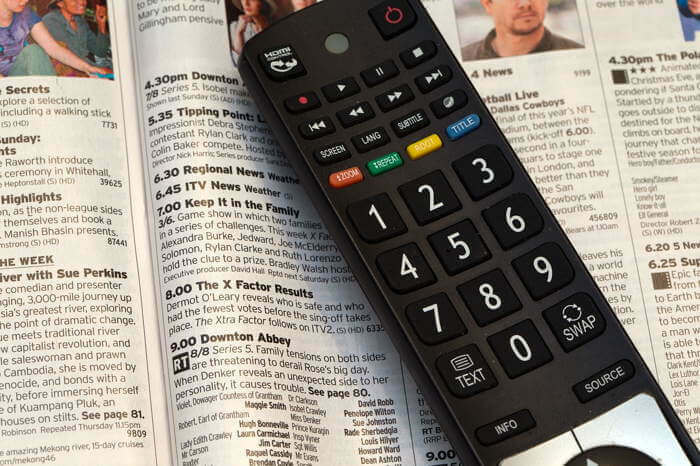
- натисніть і утримуйте Назад + Назад + Право + Вибір кнопки на пульті дистанційного керування протягом 10 секунд. У Fire OS 5 ця комбінація змінена на Реверс + Вгору.
- Ваш пристрій почне їздити на велосипеді з різною роздільною здатністю.
- Коли на екрані з’явиться роздільна здатність 4K, натисніть Виберіть на пульті дистанційного керування, щоб вибрати його.
Це змінить рідну роздільну здатність на 4K, і вміст 4K повинен відтворюватися без проблем. Майте на увазі, що ввімкнення цієї опції може зробити ваші меню трохи млявими.
Ось, кілька швидких і простих рішень, які можуть вам допомогти, якщо Amazon Fire TV не відтворюватиме відео 4K. Якщо ви знайшли наші рішення корисними, повідомте нас про це в розділі коментарів нижче.
ЧИТАЙТЕ ТАКОЖ:
- Зареєструйте свій Amazon Fire Stick за кілька простих кроків
- Як підключити Amazon Fire Stick до пристрою Bluetooth
- Проблеми зі звуком Amazon Fire Stick? Ось що ви можете зробити


